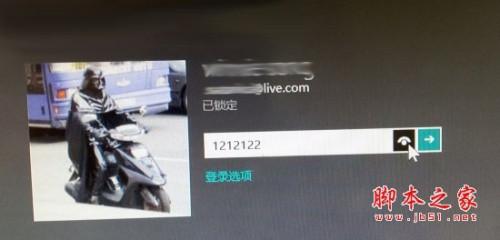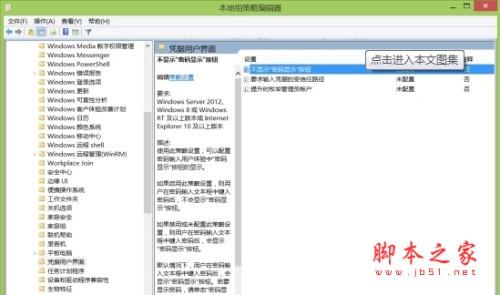禁用Win8.1和IE浏览器显示密码功能的方法
08-14
在登录Windows 8/8.1的时候,有没有留意到当你输入密码的时候,密码框右侧会出现一个眼睛形状的小按钮。如果你用鼠标按住这个图标,会发现输入的密码都变成明文了。这是Win8/8.1中的一个新功能,你可以把它称作“密码显示”按钮,作用就是将输入的密码以明文形式显示。
Win8/8.1登录界面的密码显示按钮
当你在输入密码的时候因为一些干扰导致不确定是否正确的时候,可以通过它来查看已输入的密码,算是一项比较贴心的功能。但是同样的,这个功能在一定程度上会带来密码泄漏的安全隐患,当因为某些原因将密码曝光后,很容易被被人获知你的登录密码。所以,从安全角度出发,存有重要数据的办公电脑或者个人电脑最好将这个“密码显示”功能禁用。
如果你决定屏蔽这个密码显示按钮,可以通过修改组策略来实现。
1、按下Win+R打开运行框,输入gpedit.msc回车打开组策略编辑器;
2、找到“计算机配置”——“管理模板”——“Windows组件”——“凭据用户界面”;
3、双击右侧窗口里的“不显示‘密码显示’按钮”,将其状态更改为“已启用”。
使用注册表屏蔽“密码显示”按钮
完成后退出组策略编辑器即可生效,无需重启或者注销。
特别说明
密码显示按钮不仅存在于Windows 8/8.1的登录界面,IE10和IE11同样具备该功能按钮,通过上述组策略修改可以同时屏蔽登录窗口以及IE10/11的“密码显示”按钮。还有一种方法可以单独屏蔽IE10/IE11上的密码显示按钮,但保留系统登录窗口的按钮。
该方法也是基于组策略修改。
找到组策略编辑器中的“计算机配置”——“管理模板”——“Windows组件”——“Internet Explorer”——“安全功能”,然后双击右侧窗口中的“不显示‘显示密码’按钮”,将其状态更改为“已启用”即可。